14 Beste iPad 10. generasjonsdeksler i 2023

Utforsk noen av de beste dekslene for iPad 10. generasjon i forskjellige prisklasser og bruksområder, samt de beste funksjonene du trenger.
I dag kommer de fleste smarttelefonene med OLED-skjermer, og det har vært en betydelig økning i bruken av smarttelefoner. Derfor trenger du mørk modus på telefonen for å redusere belastningen på øynene. Med mørk modus aktivert vil det ikke bare være lett for øynene dine, men også redusere batteriforbruket på skjermer.
Med den økende etterspørselen etter mørk modus, har Google endelig introdusert mørk modus i mange av de opprinnelige appene som telefonappen.
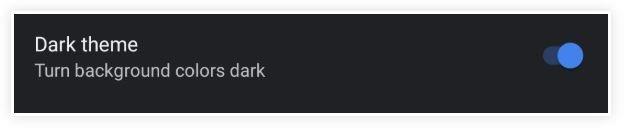
Kilde: Gadgethacks
Merk: Telefonappen er ikke tilgjengelig for alle brukere siden den ikke er på Play Store. Bare smarttelefoner med den forhåndsinstallerte appen kan bruke den og få den oppdatert. Andre kan imidlertid sidelaste appen.
Derfor, i dette innlegget, har vi listet opp to metoder, en er for enhetene som har forhåndsinstallert Google-telefonapp og en annen er for de som ikke har det.
1. For enheter med forhåndsinstallert Google Phone App
Måte 1: Aktiver nattmodus ved hjelp av Google Phone-appen:
Før du starter, sjekk om Google Phone-appen er oppdatert til den nyeste versjonen. Følg nå disse trinnene for å aktivere mørk modus
Kilde: Gadgethacks
Trinn 1: Finn og start Google Phone-appen.
Trinn 2: Trykk på tre prikker øverst til høyre på skjermen.
Trinn 3: Velg Innstillinger og deretter Visningsalternativer.
Trinn 4: Klikk nå på bryteren ved siden av "Mørkt tema" for å slå på Dark Mode-funksjonen.
Måte 2: Bruk Kontakter-appen for å aktivere mørk modus
Alternativt kan du bruke Kontakter-appen (native app) for å aktivere mørk modus. Dette kan også aktivere mørk modus. Alt du trenger en oppdatert versjon av Kontakter-appen fra Google. Følg disse trinnene for å slå den på:
Trinn 1: Gå til Kontakter-appen fra Google.
Trinn 2: Naviger til hamburgermenyen øverst til venstre på skjermen.
Trinn 3: Klikk "Slå på mørkt tema.
Måte 3: Bruk Battery Saver-appen for å aktivere nattmodus
Du kan slå på mørk modus og berolige øynene dine ved å bruke batterisparemodus. Som mørk modus slår av piksler som hjelper deg å spare batteri på OLED-skjermer. Derfor introduserte Google også modusen i batterisparingsalternativet. Følg disse trinnene for å aktivere det:
Kilde: Gadgethacks
Trinn 1: Gå til Innstillinger
Trinn 2: Naviger nå Batteri
Trinn 3: Trykk på "Batterisparer."
Trinn 4: Trykk nå på Slå på nå
Trinn 5: Dette vil aktivere batterisparemodus.
Du må sørge for at Google Phone-appen er oppdatert. Etter det må du lukke og åpne Telefon-appen for at funksjonen skal fungere. I tilfelle funksjonen ikke starter, start smarttelefonen på nytt eller bytt til multitasking-skjermen og gå ut av telefonappen.
Se også:-
Topp 7 Finn min telefon-apper på Android Ikke mer å bekymre deg for å finne telefonen når du er i hastverk. Bare les denne bloggen og velg en 'finn min...
Måte 4: Bruk utvikleralternativer for å aktivere mørk modus
Du kan bruke utvikleralternativer for å slå på mørk modus. Alt du trenger er Android 9 eller nyere og må slå på utvikleralternativer. Følg disse trinnene for å få nattmodus:
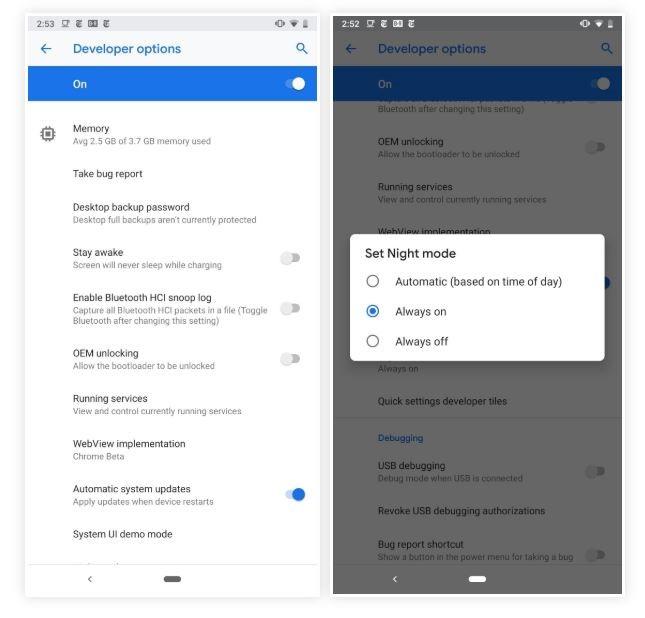
Kilde: Gadgethacks
Trinn 1: Gå til Innstillinger
Trinn 2: Finn utvikleralternativer.
Trinn 3: Gå deretter til System og velg Nattmodus.
Trinn 4: Når du har aktivert nattmodus, velger du Alltid på fra popup-vinduet.
For at funksjonen skal fungere, må du lukke og åpne telefonappen på nytt.
Uten Google Phone App
Få lappet Google Phone App
Noen av smarttelefonene kommer ikke med Phone-appen og lar deg ikke engang laste ned Phone-appen fra Google Play Store. Selv om du prøver å bruke noen linker for å få appen, vil du motta en melding om at enheten din ikke støtter appen.
Men det er en metode for å overvinne dette problemet, du kan få en lappet versjon av telefonappen som har mørk modus. Den lappede versjonen av appen som vi har funnet pålitelig er gitt nedenfor. Du kan prøve det og aktivere mørk modus.
XDA Link: Google Phone Patched (Bubble Edition) (gratis)
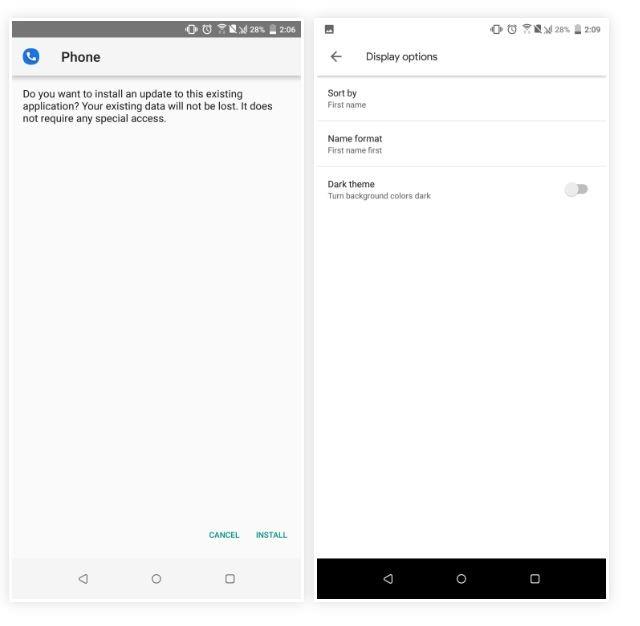
Kilde: Gadgethacks
Merk: Få den siste stabile versjonen av appen, da den vil holde deg trygg mot sårbarheter. Siden denne appen ikke er tilgjengelig i Play-butikken, må du sidelaste appen. For det må du slå på ukjente kilder hvis du bruker Nougat eller eldre versjon, og hvis du bruker 8+ versjon, slå på "Installer ukjente apper" for nettleseren du bruker for å få appen.
Trinn 1: Når du har fått telefonappen, går du til innstillingene på telefonen din.
Trinn 2: Finn standardapper.
Trinn 3: Velg Telefon-appen, den med det blå ikonet.
Når du er ferdig, kan du aktivere mørk modus ved å bruke en av metodene ovenfor, batterisparing eller kontaktapp.
Utforsk noen av de beste dekslene for iPad 10. generasjon i forskjellige prisklasser og bruksområder, samt de beste funksjonene du trenger.
Utforsk noen av de beste iPad 10. generasjonsdekslene i forskjellige prisklasser og bruk deksler sammen med de beste funksjonene du trenger.
Gmail har alltid vært vårt favorittsted for e-post. Så her er 9 nyttige Gmail-utvidelser for å øke produktiviteten og gjøre bruken av Gmail morsommere enn noen gang!
Er du klar for denne verdenshelsedagen? Vel, vi har noen tips for å forbedre helsen din med telefonen. Les og kjenn mer om de essensielle appene du kan laste ned for en bedre helse.
Fra våre smarte husholdningsapparater til mobilapper, uansett hvor vi går inn, er AI bokstavelig talt rundt oss. Her er en rask liste over nyeste AI-apper som trender som ild i det digitale rommet, som du definitivt må ha på smarttelefonen din.
Bitcoin er den banebrytende kryptovalutaen i den digitale verden. Her er hvordan man kan kjøpe Bitcoin. Lær også disse tingene før du kjøper den.
Her er noen tips til små endringer du kan gjøre på kontoret som bedre kan effektivisere prosesser og arbeidsflyter.
I denne artikkelen skal vi fortelle deg den beste måten å presentere ditt forretningsforslag på. Hva du bør gjøre og hva du bør unngå.
Denne veiledningen vil hjelpe deg med å forstå appdvaleprosessen og forklare trinnene for dvalemodus for Android-apper
Bruk Similar Selfie Fixer for å bli kvitt overflødige selfies på telefonen. Les artikkelen for å finne ut trinnene for å enkelt fjerne de dupliserte selfiene.






